脑补一下!mac下安装windows10体验
1、由于本次的测试机(2015年初发布的MacBook Pro 13)中没有安装Windows操作系统,所以我们使用正式版的系统镜像进行完整安装。
安装过程与之前的Windows 8没有差异,OS X使用Boot Camp制作好Windows 10引导盘并保存好Windows支持软件后重启到安装界面,需要将分配好的磁盘重新格式化成NTFS格式后才能继续安装。

2、在整个安装过程中有两个需要输入密钥的步骤,第一次可以选择跳过,但是第二次必须要输入一个KEY,我们使用腾讯升级助手提供的秘钥成功地安装好Windows 10操作系统并且进入到桌面。
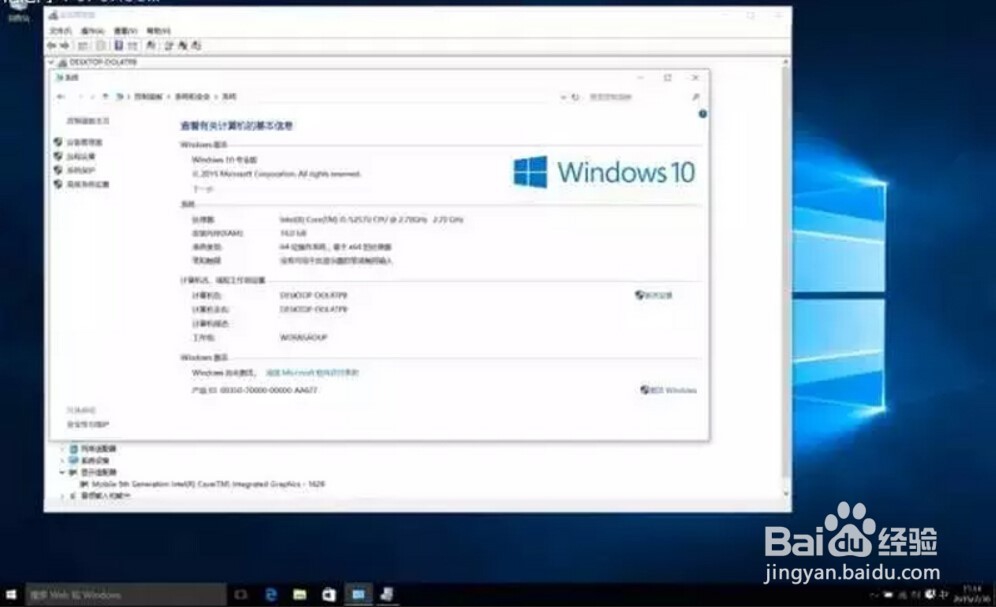
3、但是系统并没有被激活,如果想激活系统还是需要使用微软提供的秘钥或其它激活方式。考虑到我们仅仅是测试使用,所以在这里也就不深入研究了。
接着安装好Boot Camp提供的Windows支持软件,理论上重启后就可以正常使用操作系统了。
使用过程
重启后使用Windows设备管理器查看本机的硬件,所有硬件驱动都已经安装完毕并正常工作。但有几个点不太完美,准备在Mac上安装Windows 10的用户需要注意一下。

4、虽然所有的驱动都已经安装完毕,但是Windows 10下的MacBook Pro并不支持DP接口(HDMI接口没有测试)的多屏输出,Windows无法检测到其它已经连接的显示器,推测是驱动问题。在之前安装Windows 8的测试中是没有这个问题的。


5、使用Windows设备管理器中集成的更新驱动程序功能更新显卡驱动后问题解决,显卡也正常识别为Iris 6100。
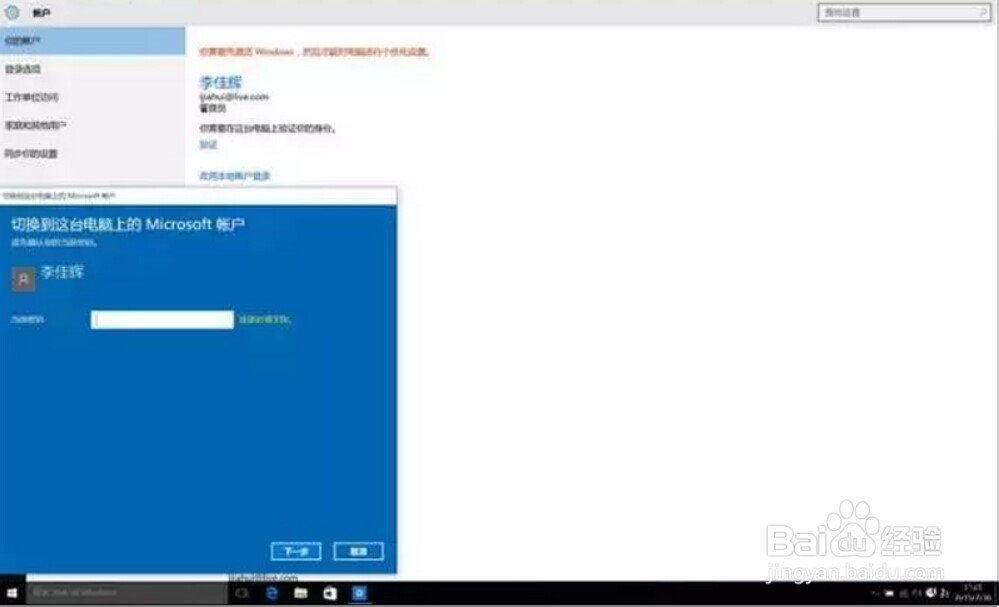
6、在进入操作系统设置用户账户时我们首先设置了一个没有密码的本地账户,当我们在小娜的操作界面中登录微软账户并试图将管理员账户更改为微软账户时,Windows提示我们输入本地账户的密码,但我们的本地账户是没有密码的,直接点确定无法跳过,输入任何字符都不是密码。

7、这个问题的解决方案也很简单,通过Windows账户设置将本地账户更改为微软账户就可以完美解决了。

8、在我体验过程中遇到的第三个问题是Windows 10下的触控板手势无法被激活。Windows 10引入了许多方便快捷的触控板手势,比如三个手指下滑最小化所有活动窗口,上划恢复窗口;也可以用三个手指上划激活 Task View 界面;三个手指左划和右划切换应用。这些触控板手势与OS X十分相似,在之前的体验会上我们曾在Surface Pro 3上成功实现这些功能,但在Mac上却无法呼出这些功能,推测理由依然是驱动问题。不过这个问题我们似乎只能等待苹果来解决了。
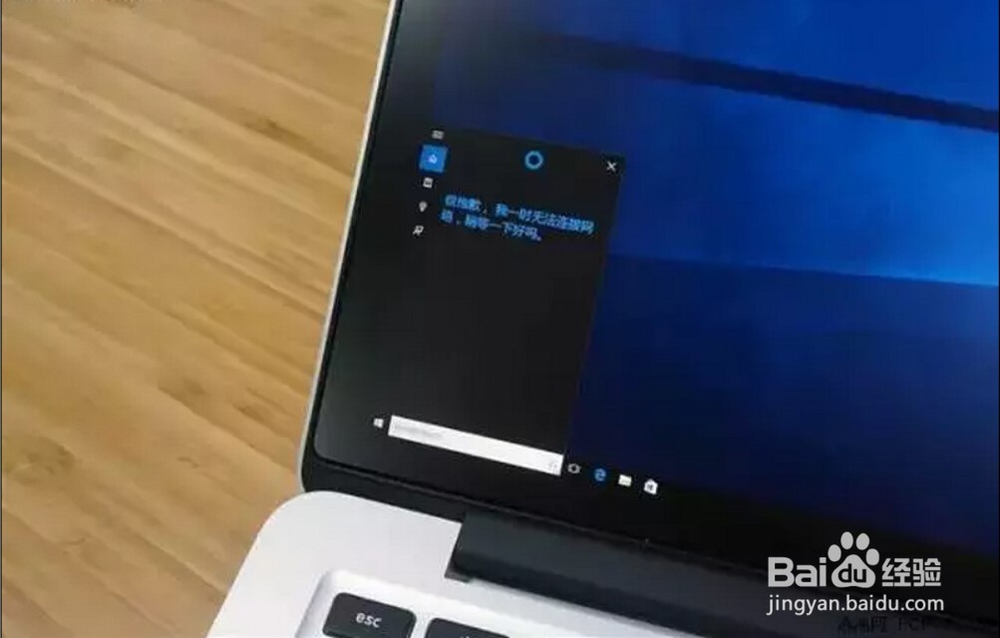
9、苹果MacBook系列产品中除了MacBook Air外全线配备了视网膜屏幕,Windows对高分屏的支持不好也算是历史通病,在Windows 10中这个问题依然存在,Windows并不会为用户选择最适合的缩放比例,如果你想用的比较舒服,需要手动将字体缩放比例调制150%。
总结
在体验上,Mac上的Windows 10与普通PC机并没有本质的不同,Mac也不过就是一个硬件比较封闭的PC。

10、在我的使用中,目前只发现上述四个小问题,总体来看,装了Windows 10的Mac运行很稳定,性能与安装其他版本Windows相比也没有什么差异,但是整体的使用感受要比Windows 8甚至Windows 7都要优秀,如果你可以通过某种方法激活的话,赶快升级或安装吧!(说到这里了哈,不能再多说了